Revisão do Bluestacks
Com muitas plataformas de jogos em nuvem de alto perfil como Xcloud, Stadia e Luna, surgindo nos últimos anos, parece que um pedaço importante do mercado de jogos que avançam será ocupado com jogos de transmissão diretamente da nuvem. No entanto, embora essas plataformas ofereçam sua própria qualidade de serviço, bem como um catálogo variável de jogos, nossa plataforma deve ocupar seu próprio nicho, sendo o local preferido para aproveitar seus jogos móveis favoritos, independentemente do seu dispositivo.
Bluestacks 5: Tudo o que você precisa saber sobre o emulador Android
Bluestacks 5 é o último lançamento do venerável Emulador Android. Para os não familiares, o Bluestacks é um aplicativo que você instala no seu computador que permite jogar jogos do Android e usar aplicativos Android. Dado que o Bluestacks tem sido um dos melhores emuladores do Android para PC e Mac, acreditamos que o Bluestacks 5 continua a essa orgulhosa tradição. Neste artigo, falaremos sobre o Bluestacks 5, como funciona e como você pode obtê -lo.
RESPOSTA RÁPIDA
Bluestacks 5 é um emulador de Android para PC. Foi lançado em fevereiro de 2021 e representa a última edição do emulador. É executado Android 7.1.2 Nougat fora da caixa, mas existem Android 9.0 versões de torta e Android 11 disponíveis também.
Pule para as principais seções
- O que é Bluestacks e como funciona?
- Que versões do Android os Bluestacks executam?
- Bluestacks 5 requisitos do sistema
- Como instalar Bluestacks
- Como começar com o Bluestacks 5
O que é Bluestacks e como funciona?

Bluestacks é um emulador Android que é executado no PC e Mac. Um emulador é uma máquina virtual que executa um sistema operacional totalmente diferente da máquina em que é executado. O Bluestacks usa essa tecnologia para executar o Android no seu computador sem que seu computador precise fazer qualquer coisa especial.
Existem muitos exemplos disso. Por exemplo, existem emuladores de console para SNES, PlayStation, Nintendo 64, e muitos outros. Além disso, os usuários do MacOS podem estar familiarizados com os paralelos, um emulador que executa o Windows no Macs. É tudo a mesma ideia geral. Os emuladores permitem que você execute software que seu computador não seria capaz de executar.
Qual versão do Android os Bluestacks executam?
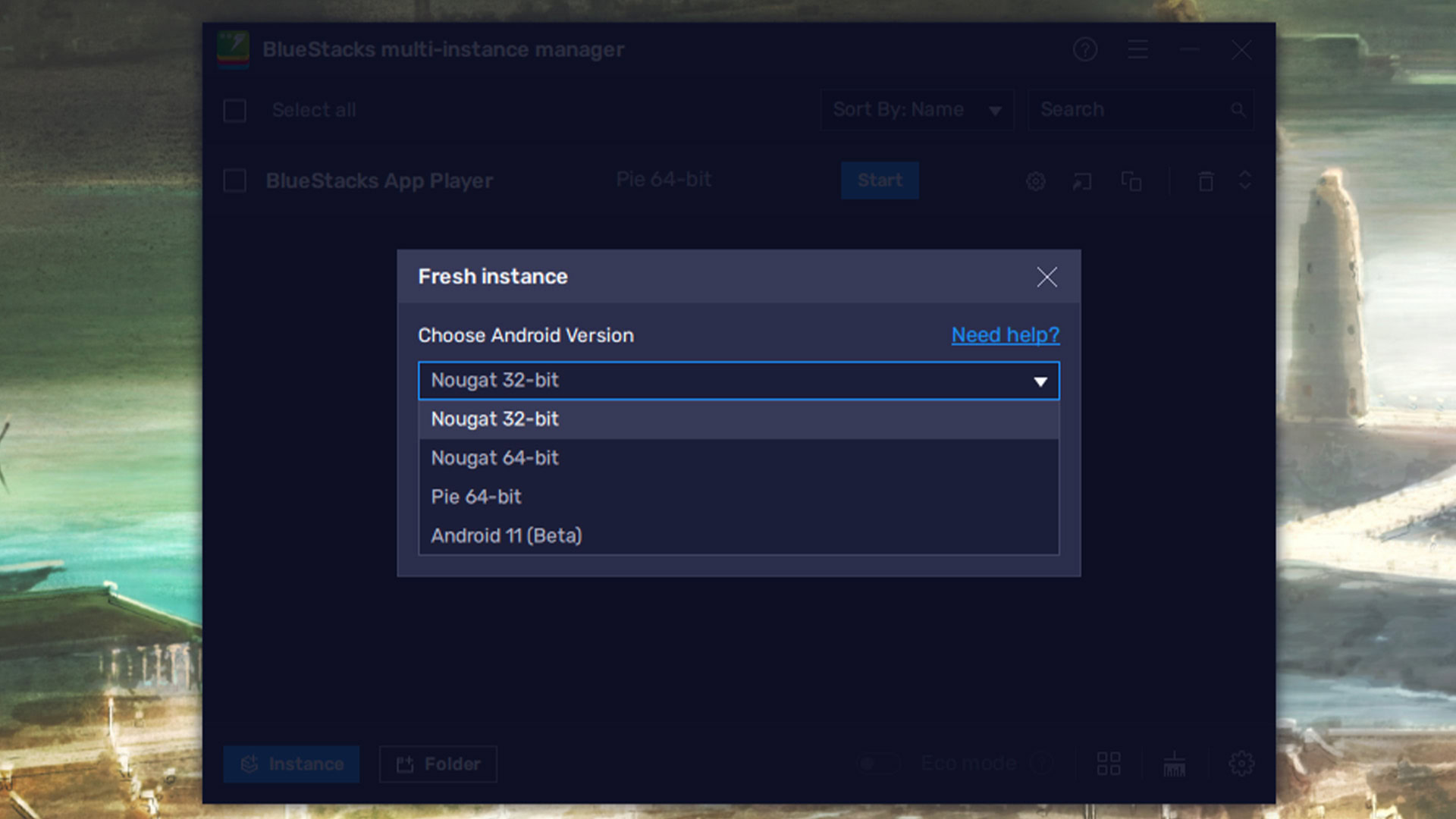
Bluestacks 5 corridas Android 7.1.2 Nougat por padrão. É uma versão mais antiga do Android, mas ainda deve executar a maioria dos aplicativos e jogos. No entanto, você tem algumas outras opções.
- Nougat (32 bits e 64 bits)- As versões estáveis do Bluestacks 5 incluem as versões de 32 e 64 bits do Android 7.1.2 Nougat.
- Torta – Android 9.0 torta também está disponível como uma versão estável.
- Android 11 (beta) – Bluestacks 5 também inclui uma versão beta para o Android 11, que é a versão mais recente do Android, o emulador é capaz de executar.
Você pode alternar entre essas versões do Android usando o Instância função no Bluestack’s Gerente multi-instância. No entanto, se você apenas lançar e executar o Bluestacks 5, ele estará usando o Android 7.1.2 Nougat.
Bluestacks 5 requisitos do sistema
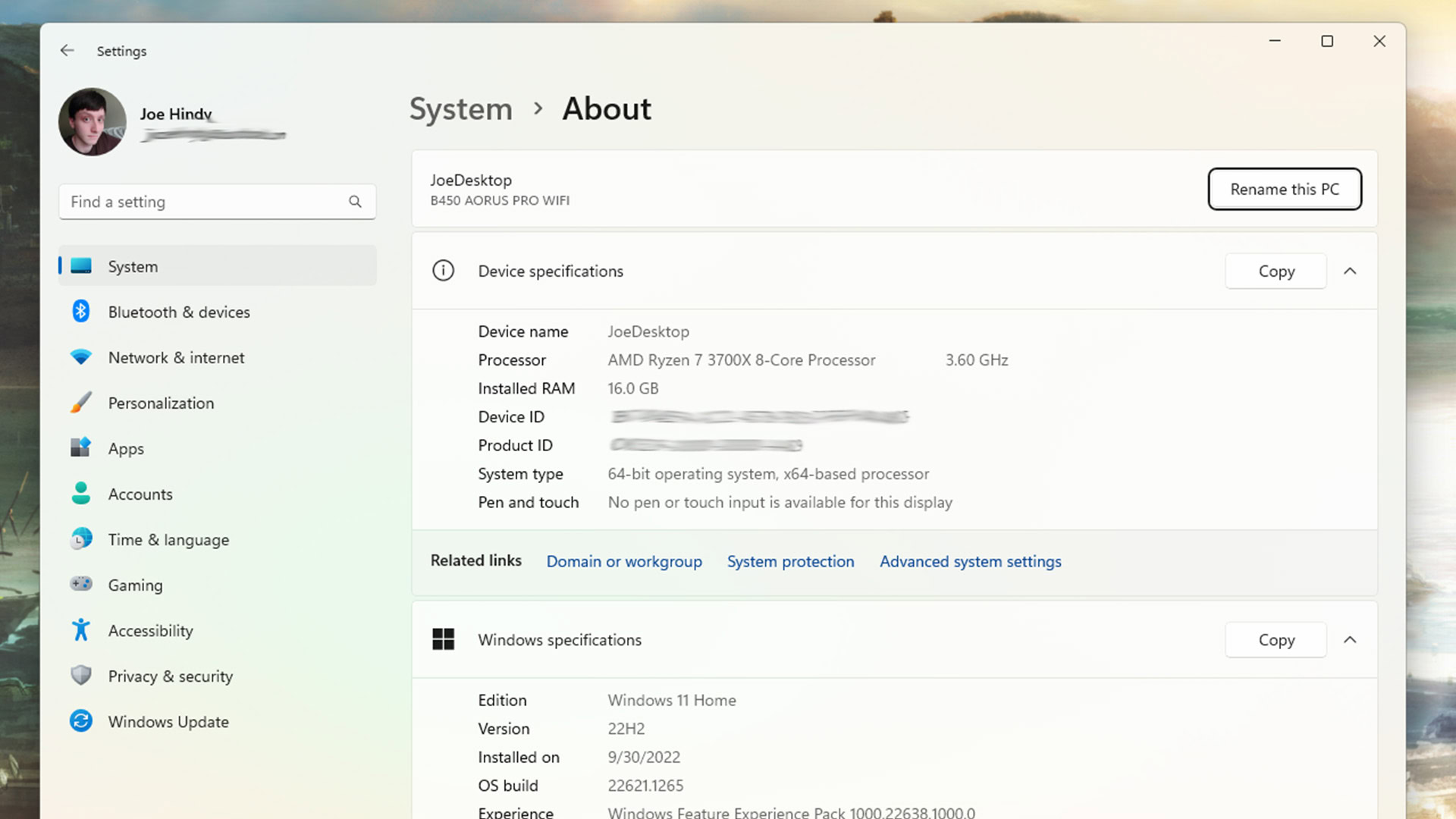
Bluestacks não requer um sistema super caro para correr. No entanto, quanto melhor suas especificações, melhor o emulador é executado. Você provavelmente verá mais atraso e congela à medida que se aproxima cada vez mais das especificações mínimas. Aqui estão os requisitos do sistema para Bluestacks.
- Os – Microsoft Windows 10 ou Windows 11.
- CPU – Qualquer processador Intel moderno ou AMD.
- BATER – Pelo menos 4 GB de RAM.
- Armazenar – Pelo menos 5 GB de espaço livre em disco.
- Outro – O Bluestacks recomenda que você esteja em uma conta de administrador, com gráficos atualizados e todos os possíveis recursos de virtualização ativados nas configurações do seu PC.
Aqueles com MacBooks podem conferir a página de especificações do Bluestacks para macOS. É um pouco mais complicado que o Windows, já que o Bluestacks 5 não está disponível para macOS, e o Bluestacks 4 não funciona com muito hardware e software modernos do macOS.
Como instalar Bluestacks
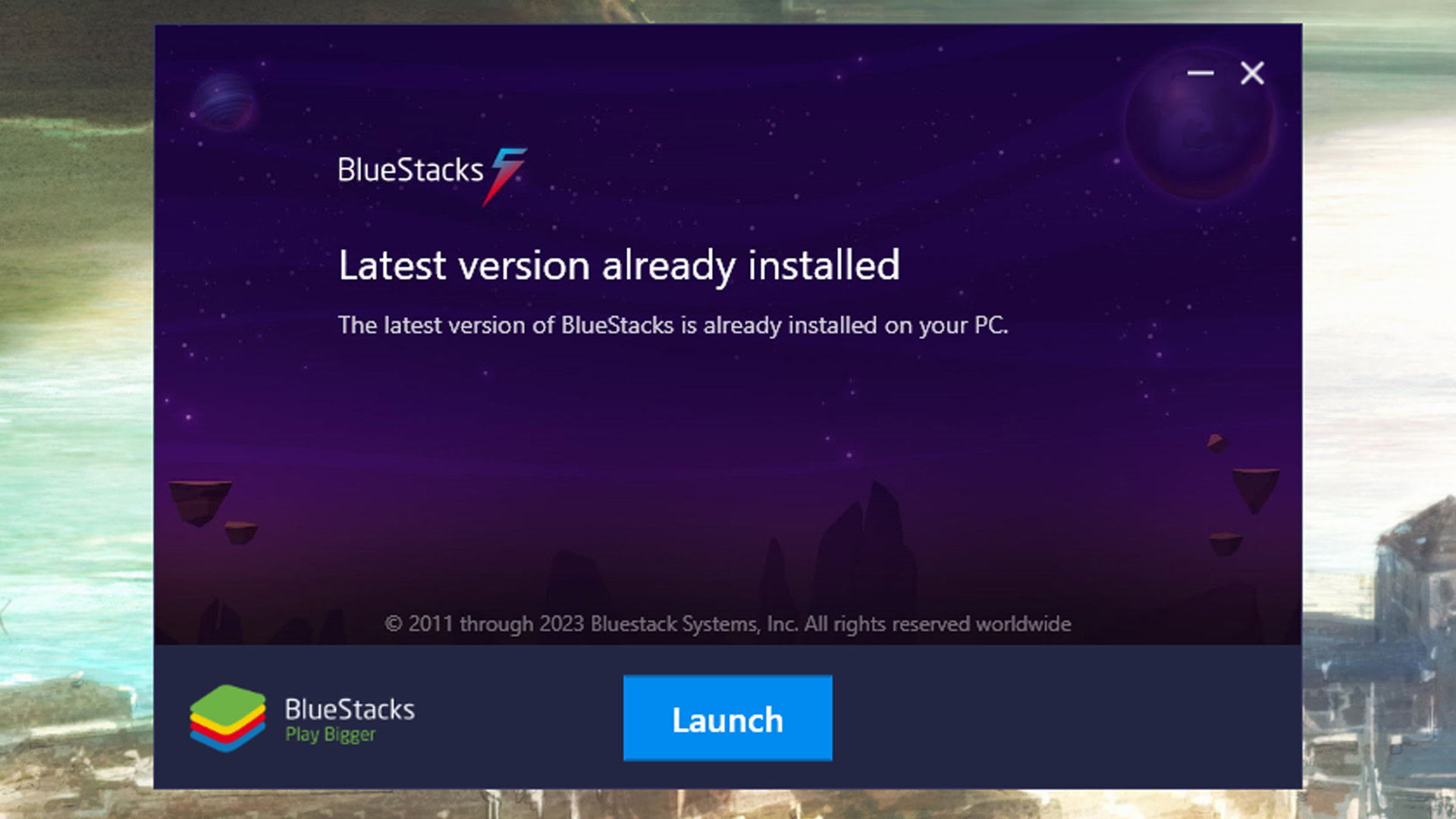
Instalar o Bluestacks é um processo bastante simples. O seguinte é para Bluestacks 5 especificamente.
Se você estiver instalando o Android 9.0 Versões de torta ou Android 11 de Bluestacks, você tem alguns trabalhos de casa para fazer antes da instalação. Você precisará de hiper-v, plataforma de máquina virtual, plataforma Windows Hypervisor, Sandbox Windows e Subsistema Windows para Linux instalado e ativado no seu PC. Bluestacks tem uma lista completa, juntamente com as instruções sobre como ativar cada recurso. No entanto, as pessoas com edições do Windows 10 ou Windows 11 podem precisar instalar todos esses recursos do zero.
- Vá para o BlueStacks Download da página da web e acerte o
Revisão do Bluestacks
Com muitas plataformas de jogos em nuvem de alto perfil como Xcloud, Stadia e Luna, surgindo nos últimos anos, parece que um pedaço importante do mercado de jogos que avançam será ocupado com jogos de transmissão diretamente da nuvem. No entanto, embora essas plataformas ofereçam sua própria qualidade de serviço, bem como um catálogo variável de jogos, nossa plataforma deve ocupar seu próprio nicho, sendo o local preferido para aproveitar seus jogos móveis favoritos, independentemente do seu dispositivo.
Bluestacks 5: Tudo o que você precisa saber sobre o emulador Android
Bluestacks 5 é o último lançamento do venerável Emulador Android. Para os não familiares, o Bluestacks é um aplicativo que você instala no seu computador que permite jogar jogos do Android e usar aplicativos Android. Dado que o Bluestacks tem sido um dos melhores emuladores do Android para PC e Mac, acreditamos que o Bluestacks 5 continua a essa orgulhosa tradição. Neste artigo, nós’Eu falarei sobre o Bluestacks 5, como funciona e como você pode obtê -lo.
RESPOSTA RÁPIDA
Bluestacks 5 é um emulador de Android para PC. Foi lançado em fevereiro de 2021 e representa a última edição do emulador. É executado Android 7.1.2 Nougat fora da caixa, mas existem Android 9.0 versões de torta e Android 11 disponíveis também.
Pule para as principais seções
- O que é Bluestacks e como funciona?
- Que versões do Android os Bluestacks executam?
- Bluestacks 5 requisitos do sistema
- Como instalar Bluestacks
- Como começar com o Bluestacks 5
O que é Bluestacks e como funciona?

Joe Hindy / Android Authority
Bluestacks é um emulador Android que é executado no PC e Mac. Um emulador é uma máquina virtual que executa um sistema operacional totalmente diferente da máquina em que é executado. O Bluestacks usa essa tecnologia para executar o Android no seu computador sem que seu computador precise fazer qualquer coisa especial.
Existem muitos exemplos disso. Por exemplo, existem emuladores de console para SNES, PlayStation, Nintendo 64, e muitos outros. Além disso, os usuários do MacOS podem estar familiarizados com os paralelos, um emulador que executa o Windows no Macs. Isto’é toda a mesma ideia geral. Os emuladores permitem que você execute software que seu computador não’Não consigo correr.
Qual versão do Android os Bluestacks executam?
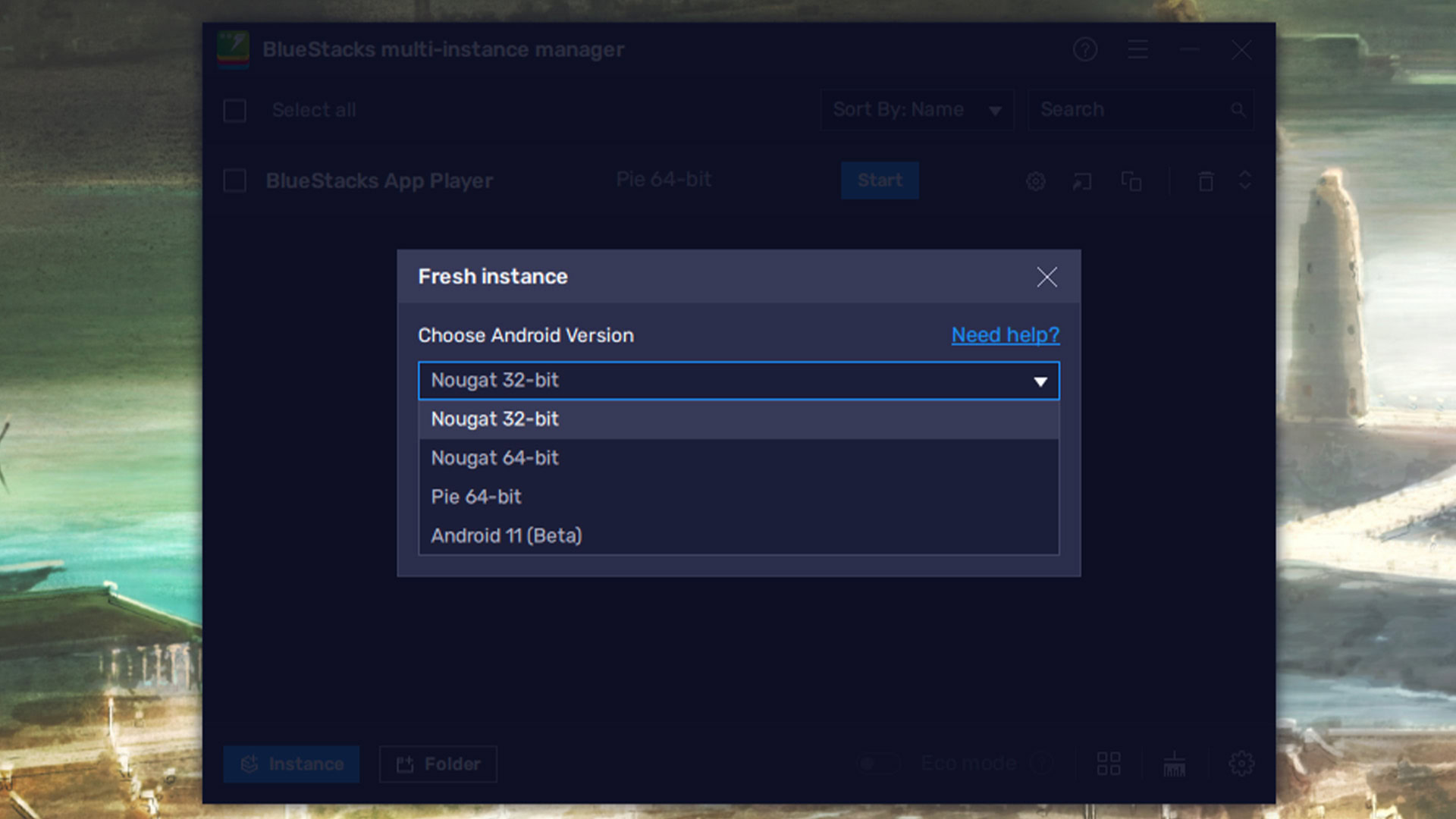
Joe Hindy / Android Authority
Bluestacks 5 corridas Android 7.1.2 Nougat por padrão. Isto’é uma versão mais antiga do Android, mas ainda deve executar a maioria dos aplicativos e jogos. No entanto, você tem algumas outras opções.
- Nougat (32 bits e 64 bits)- As versões estáveis do Bluestacks 5 incluem as versões de 32 e 64 bits do Android 7.1.2 Nougat.
- Torta– Android 9.0 torta também está disponível como uma versão estável.
- Android 11(beta) – Bluestacks 5 também inclui uma versão beta para o Android 11, que é a versão mais recente do Android, o emulador é capaz de executar.
Você pode alternar entre essas versões do Android usando o Instância função no Bluestack’s Gerente multi-instância. No entanto, se você acabou de lançar e executar o Bluestacks 5, ele’estará usando o Android 7.1.2 Nougat.
Bluestacks 5 requisitos do sistema
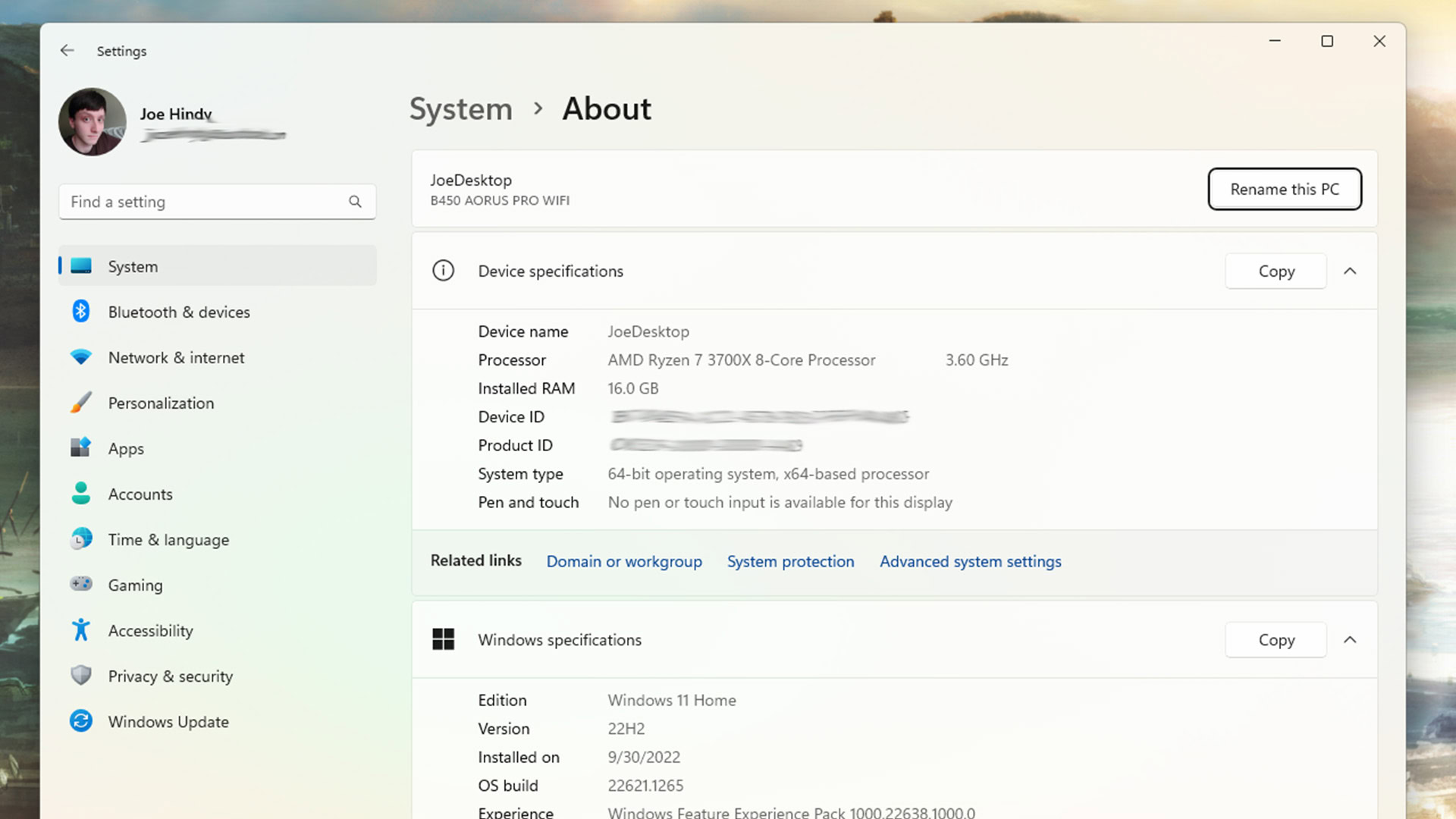
Joe Hindy / Android Authority
Bluestacks não’T requer um sistema super caro para executar. No entanto, quanto melhor suas especificações, melhor o emulador é executado. Você’provavelmente verá mais atraso e congela à medida que você se aproxima cada vez mais das especificações mínimas. Aqui estão os requisitos do sistema para Bluestacks.
- OS – Microsoft Windows 10 ou Windows 11.
- CPU – qualquer processador Intel moderno ou AMD.
- BATER – pelo menos 4 GB de RAM.
- Armazenar – pelo menos 5 GB de espaço livre em disco.
- Outro -Bluestacks recomenda que você esteja em uma conta de administrador, com gráficos atualizados e todos os recursos possíveis de virtualização ativados no seu PC’S Configurações.
Aqueles com MacBooks podem conferir a página de especificações do Bluestacks para macOS. Isto’é um pouco mais complicado do que o Windows, já que o Bluestacks 5 isn’T disponível para macOS, e Bluestacks 4 não’T trabalho com muito hardware e software modernos macos.
Como instalar Bluestacks
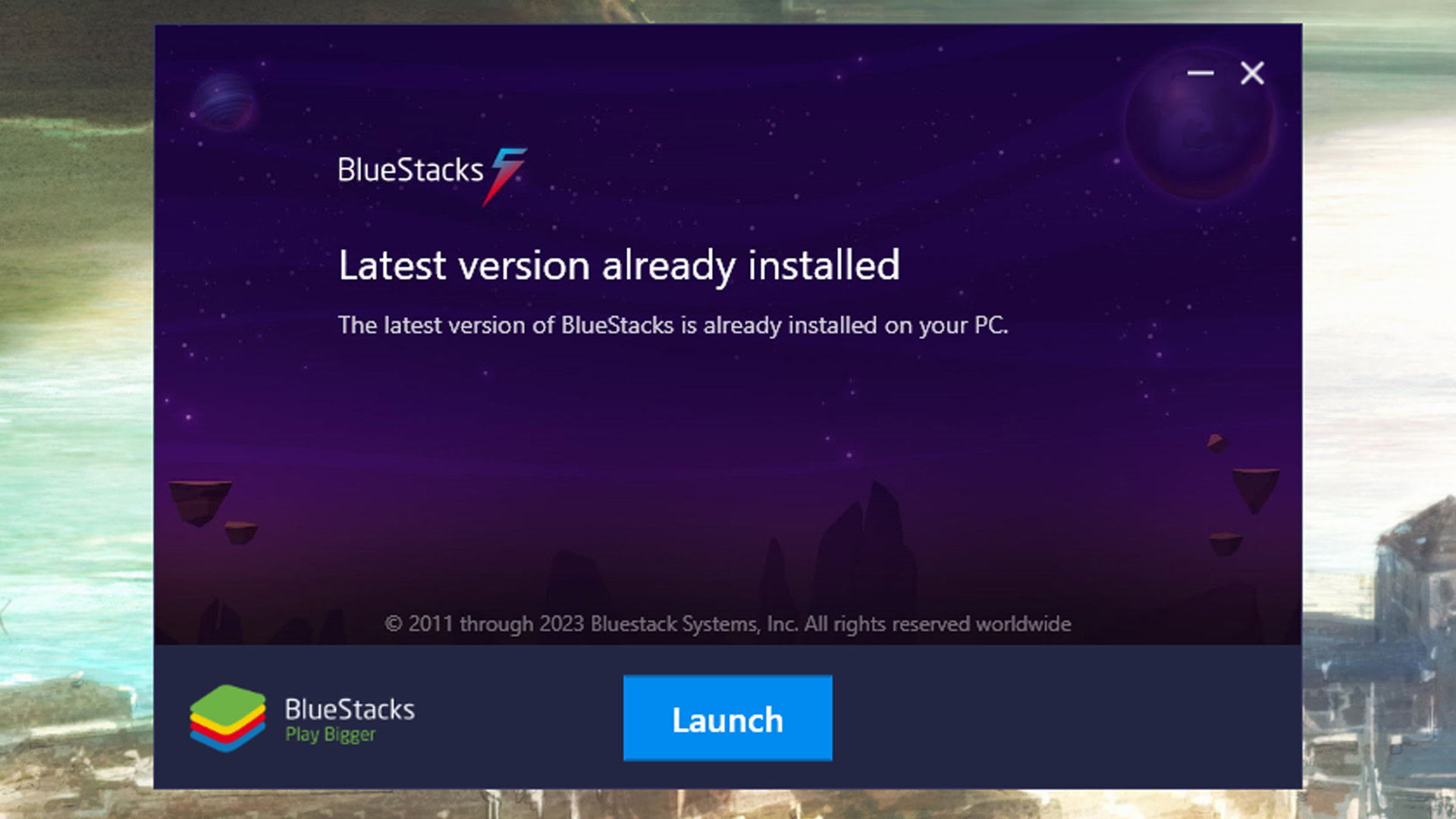
Joe Hindy / Android Authority
Instalar o Bluestacks é um processo bastante simples. O seguinte é para Bluestacks 5 especificamente.
Se você estiver instalando o Android 9.0 Versões de torta ou Android 11 de Bluestacks, você tem alguns trabalhos de casa para fazer antes da instalação. Você precisará de hiper-v, plataforma de máquina virtual, plataforma Windows Hypervisor, Sandbox Windows e Subsistema Windows para Linux instalado e ativado no seu PC. Bluestacks tem uma lista completa, juntamente com as instruções sobre como ativar cada recurso. No entanto, as pessoas com edições do Windows 10 ou Windows 11 podem precisar instalar todos esses recursos do zero.
- Vá para o BlueStacks Download da página da web e acerte o Download botão ao lado da versão que você deseja. Recomendamos o Android 9.0 torta por enquanto.
- Vá para sua Download pasta e clique duas vezes no arquivo que você baixou.
- Bater Instale agora.
- Bluestacks instalarão. Apenas deixe fazer isso. Pode demorar um pouco, dependendo das especificações do seu PC e da Internet.
- Se o BlueStacks pedir acesso ao Hyper-V, conceda a permissão e reinicie seu computador.
- Uma vez feito, o Bluestacks está instalado e pronto para uso.
- Observação -Se você usar uma versão com suporte Hyper-V, pode ser necessário executar o Bluestacks 5 com privilégios de administrador para que ele abra.
O Bluestacks deve pedir acesso ao Hyper-V se você instalar o Android 9.0 torta ou Android 11. Aqueles com a edição em casa do Windows ou aqueles que não’quero lidar com coisas hyper-v pode instalar a versão nougat de bluestacks para ignorá-lo inteiramente.
Como começar com o Bluestacks 5
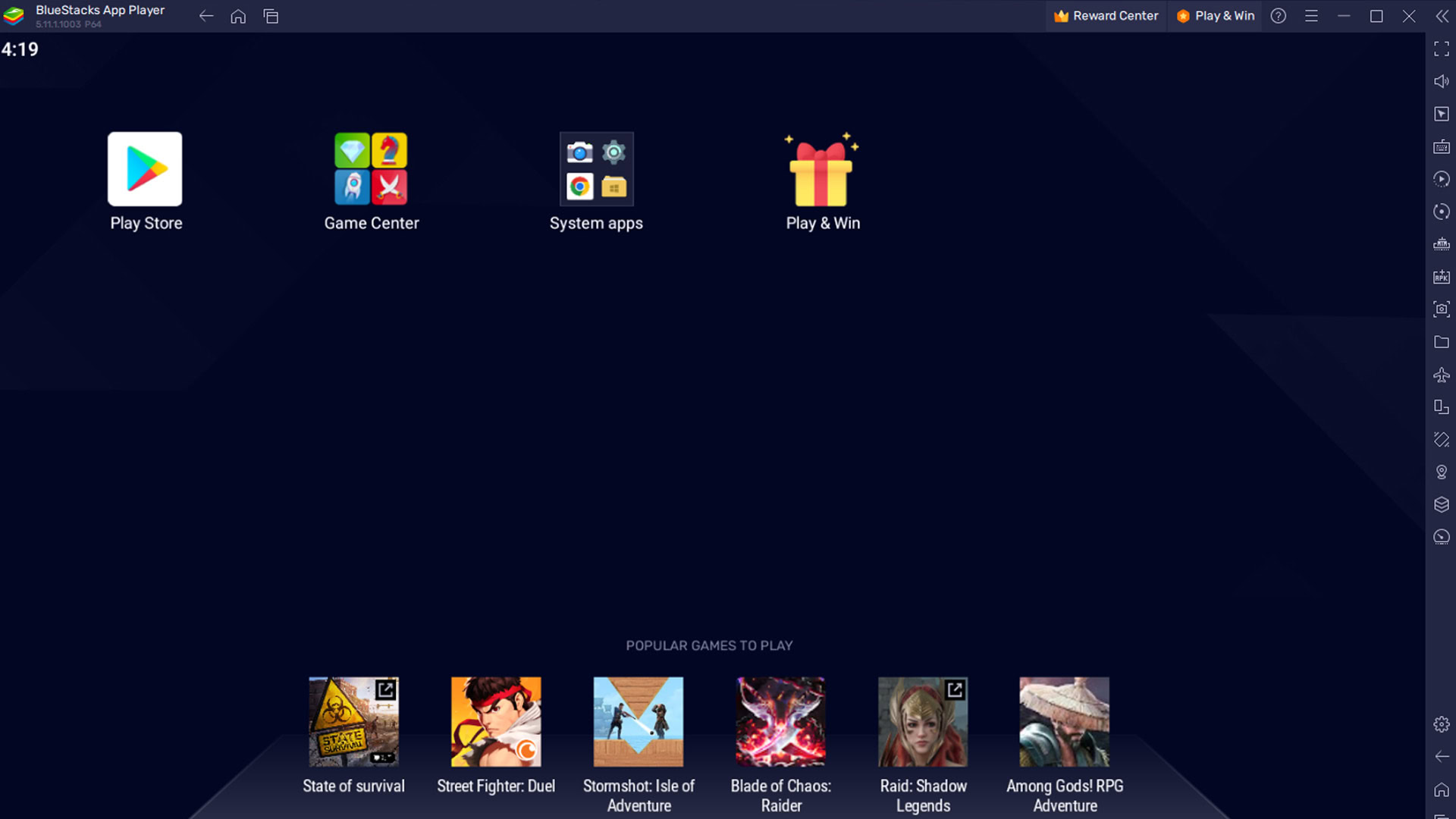
Joe Hindy / Android Authority
Depois de instalado, basta abrir o aplicativo. Aqueles com o Android 9.0 ou Android 11 variantes precisarão ativar algumas configurações do Windows. Você pode encontrar ajuda com aqueles em Bluestacks’ website oficial. Depois que o aplicativo é aberto, aqui estão algumas coisas que você deve fazer para começar.
- Uma vez que o Bluestacks carrega, seu primeiro passo deve ser abrir a loja do Google Play e fazer login com sua conta do Google.
- Depois disso, basta baixar os aplicativos ou jogos que você deseja e usá -los.
Que’é realmente isso. Uma vez que você’Refigurar, conectado e pronto para ir, seu computador agora age como um grande tablet Android. Basta usá -lo como tal para obter uma experiência completa do Android no seu PC.
Na maioria das vezes, você pode mapear controles nos jogos que suportam controles de hardware. Seu teclado deve funcionar nativamente em cada campo de texto. No entanto, o Bluestacks possui tutoriais para configurar controles de jogo e keymapping, além de criar controles no editor de controles. Que’é um bom ponto de partida para aqueles que desejam jogar no Bluestacks 5.
Revisão do Bluestacks
Bluestacks permite executar aplicativos Android no seu PC, mas sofre de mau desempenho e uma interface insistente e orientada para vendas.
Prós
- + Joga bem a maioria dos jogos
- + Não usa muito carneiro
- + Fácil de instalar e usar
Contras
- – Requer a instalação de aplicativos aleatórios ou pagando US $ 2 por mês
- – Sem controle sobre os aplicativos de tela inicial
- – Falta interface Android completa
- – Recursos de buggy
- – Performance laggy
Por que você pode confiar na revista de laptop
Nossos revisores especializados passam horas testando e comparando produtos e serviços para que você possa escolher o melhor para você. Saiba mais sobre como testamos.
Você não precisa de um dispositivo Android para executar aplicativos Android. Um aplicativo Freemium Windows, Bluestacks pode executar jogos e aplicativos populares como Candy Crush Saga e WhatsApp Messenger enquanto você trabalha no Microsoft Office em outra janela. Embora seja um dos emuladores do Android mais populares, o software está fortemente focado na venda de aplicativos, mesmo exigindo que você pague uma taxa mensal de US $ 2 se optar por não instalar títulos dos parceiros da Bluestacks. Má desempenho, recursos de buggy e uma interface irritante também seguram Bluestacks de volta.
Instalação
Instalar o Bluestacks é tão simples quanto executar o arquivo exe. O programa requer 2 GB de RAM e 9 GB de espaço em disco. Durante o processo, o Bluestacks diz que é melhor com o acesso à App Store e as comunicações de aplicativos ativadas. Você pode desmarcar essas opções, mas não está claro nessa tela de instalação o que elas fazem.
App Store Acesso significa o que diz: a capacidade de se conectar ao Google Play ou Amazon AppStore (que vem instalado por padrão, juntamente com o 1Mobile Market, Bluestacks Charts, Facebook, Gamepop, Swift HD Camera e Twitter). As comunicações de aplicativos, no entanto, de acordo com a política de privacidade da Bluestacks, ditam que você permite que o BlueStacks entre em contato com você por meio de mensagens de texto, notificações de push e/ou email. Deixei esses habilitados (e não recebi spam da empresa em cerca de um mês de teste), mas você tem a opção de optar por não participar.
Demora um tempo (cerca de 15 a 20 minutos) para o programa inicializar pela primeira vez. Enquanto você espera, o Bluestacks mostra os tipos de aplicativos que este programa foi desenvolvido principalmente para: jogos.
Interface de usuário
Esse foco nos jogos é ainda mais claro quando você inicia o programa pela primeira vez. Em vez de ver a tela inicial típica do Android, como faria com outros emuladores do Android, você recebe linhas de aplicativos, a maioria deles jogos, exceto para aqueles na categoria “Media e Messenger”. Embora o Bluestacks seja tecnicamente um emulador Android e execute o Android 4.4.2 Kitkat, funciona mais como um simples lançador de aplicativos Android. Em vez de obter a interface do usuário completa do Android, você obtém um aplicativo Windows personalizado que executa programas Android na tela cheia ou em uma janela de tamanho fixo.
A tela inicial personalizada dos Bluestacks é confusa e frustrante. À primeira vista, parece que você tem todos esses aplicativos instalados, mas tocar em uma das miniaturas de aplicativos leva você ao Google Play, onde você pode instalar o aplicativo. Não há como ver claramente na tela inicial quais aplicativos você instalou e quais são apenas aplicativos sugeridos por Bluestacks. (Para ver todos os aplicativos que você instalou, clique no botão de todos os aplicativos na linha superior. Os aplicativos são organizados em ordem alfabética e não podem ser reorganizados ou agrupados.)
A pior parte, no entanto, é que não há como reorganizar os aplicativos na tela inicial ou remover qualquer uma das miniaturas. Toda vez que você inicia o Bluestacks, você verá esses aplicativos sugeridos, mesmo que não tenha interesse em jogar Dumb Run ou The Fright Night na Demoção 3 de Freddy.
Clicar no botão More para uma categoria de aplicativo mostra um número limitado de aplicativos recomendados, em vez de todos os aplicativos Android nessa categoria que você pode baixar. Para instalar um aplicativo que não esteja em uma dessas telas, você deve procurá -lo por nome e depois clicar nos resultados de pesquisa no Google Play. Caso contrário, não há link direto para o Google Play para aplicativos de navegação.
Em resumo, este é um ambiente limitado e restritivo – que parece um pouco demais como um vendedor insistente vendendo jogos do Android.
Teclado e entrada de tela de toque
No lado positivo, no entanto, ao executar um aplicativo com Bluestacks no modo de tela cheia em vez de janela, parece que você está em um tablet Android, completo com suporte para multi-toque (se você tiver um tablet com tela sensível.
Não tem um laptop de tela de toque? Bluestacks foi projetado com o proprietário do computador sem tela que não touch. O ícone do teclado na barra de menu inferior permite mapear controles de tablets, como deslizar, inclinar, zoom e tocar para as chaves da sua escolha.
Insetos
Infelizmente, o recurso de mapeamento de teclado não parece funcionar em todos os lugares ou muito bem. Eu não conseguia aumentar o zoom no Google Earth usando minhas teclas mapeadas, por exemplo, e em Temple Run, os mapeamentos de chave foram revertidos.
Da mesma forma, embora você deva ser capaz de definir como deseja que os aplicativos de retrato sejam executados (auto-rotate automaticamente, sempre executado no modo retrato ou força a ser executado no modo paisagem), mudar essa configuração não fez nada para mim. Imagine tentar jogar o Temple Run com a tela girada e a chave de furto, fazendo você pular em vez de ir para a esquerda!
Desempenho e jogo
Apesar das questões acima, o Bluestacks faz seu trabalho pretendido de jogar bastante bem, mesmo no meu laptop envelhecido (com um processador Intel Core i5 Ivy Bridge e 4 GB de RAM). A maioria dos jogos que tentei – incluindo Clash of Clans, Dragon Blaze e Asfalt 8 – correu sem problemas e parecia fantástico.
Os gráficos nas origens do Batman Arkham funcionavam sem problemas, mas houve falhas estranhas, como sobreposições de texto ausentes e congelamento ocasional durante cenas cortadas. Os aplicativos também levaram um tempo miseravelmente longo para carregar. Por exemplo, o Instagram e o Castle TD levaram 33 e 45 segundos, respectivamente, para carregar em Bluestacks, mas apenas 4 e 11 segundos em um telefone Nexus 5.
Bluestacks correu bem o WhatsApp – eu poderia fazer e receber chamadas através do microfone do meu laptop – mas o emulador lutava às vezes com coisas como o processamento de fotos no Instagram e até a abertura da caixa de entrada no Gmail. A renderização no Google Earth também foi dolorosamente defesa, mas isso é esperado, dadas as demandas de alto desempenho do Google Earth. Aplicativos destinados a usar sua localização, como Google Earth, Google Maps e The Game Ingress, também falharam em encontrar minha localização, então você precisará usar um aplicativo que emula um GPS para enganar outros aplicativos para encontrar sua localização.
Como em todas as ferramentas de virtualização, o desempenho será limitado pela memória e pela CPU do seu computador. Bluestacks correu melhor quando eu não tinha outro programa aberto no meu laptop antigo. Apenas para chutes, também tentei Bluestacks em um Surface Pro mais recente (processador Intel Core i5 Haswell e 8 GB de RAM). O desempenho foi visivelmente melhor, mas eu ainda vi muitas das falhas mencionadas acima.
A Android Benchmarking Tool Antutu, no entanto, diz que o desempenho geral dos Bluestacks é bastante alto, superando 95 % de outros dispositivos, enquanto o desempenho do jogo é melhor que 60 % de outros dispositivos. Como ponto de comparação, o Geekbench 3 mostra Bluestacks como emulando um Samsung Galaxy S4, um telefone de dois anos, mas um que executa solidamente. No entanto, comparado a outros emuladores do Android, a saber, Amiduos e Andy, o desempenho de Bluestacks foi no fundo: marcando 26.311 contra 31.299 de Andy e 45.611 de Andy e Amiduos.
Dito isto, a maioria dos aplicativos que podem ser executados no Kitkat devem poder correr em Bluestacks. De fato, a empresa afirma que o Bluestacks é compatível com 86 % dos jogos do Android e 96 % de todos os aplicativos do Android, uma classificação de compatibilidade mais alta do que a dos concorrentes que você owave, Genymotion e Andy.
Características especiais
Por fim, o Bluestacks oferece alguns recursos interessantes, como sincronizar aplicativos entre o seu telefone e o aplicativo Windows por meio de um aplicativo em nuvem, movendo arquivos entre Windows e Bluestacks por meio de uma pasta compartilhada e aplicativos laterais clicando duas vezes em um arquivo APK da sua área de trabalho. O aplicativo Cloud Connect não parecia funcionar. Ele deve empurrar aplicativos do seu telefone para o Bluestacks no seu PC e também sincronizar as configurações, mas não encontrei alterações nos aplicativos dos meus telefones ou dos aplicativos de Bluestacks depois de iniciar uma sincronização, infelizmente. Os aplicativos de nível lateral funcionaram como um charme, por outro lado, e esse recurso funciona muito bem quando você deseja testar um aplicativo que ainda não está disponível no Google Play. (Eu o usei para experimentar um novo recurso do Dropbox na versão beta.)
A linha inferior
No final, eu achei bluestacks como buggy. Embora possa jogar muitos jogos muito bem, as limitações e problemas de desempenho do software me impedem de recomendar este programa a qualquer pessoa, exceto jogadores casuais do Android que não conseguem administrar emuladores Android mais poderosos em seus PCs. Se o seu sistema for bastante novo (fabricado nos últimos dois anos) e tiver uma quantidade decente de memória (4 GB de RAM), outros emuladores funcionarão com o Android de maneira mais suave e no ambiente completo do Android. Considere Andy se você quiser uma opção gratuita, ou amiduos, se estiver disposto a pagar por um desempenho forte.
- Como administrar um emulador de Android no seu PC
- Melhores 2-em-1 (híbridos de laptop/tablets)
- Ótimos controladores de jogos para PC
Especificações de Bluestacks
site da companhia http: // www.Bluestacks.com Plataformas Mac, Windows Bluestacks custa
Postado por: Bluestacks Content Team
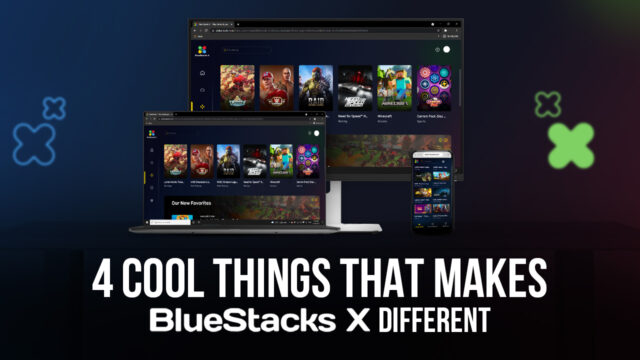
Com muitas plataformas de jogos em nuvem de alto perfil como Xcloud, Stadia e Luna, surgindo nos últimos anos, parece que um pedaço importante do mercado de jogos que avançam será ocupado com jogos de transmissão diretamente da nuvem. No entanto, embora essas plataformas ofereçam sua própria qualidade de serviço, bem como um catálogo variável de jogos, nossa plataforma deve ocupar seu próprio nicho, sendo o local preferido para aproveitar seus jogos móveis favoritos, independentemente do seu dispositivo.
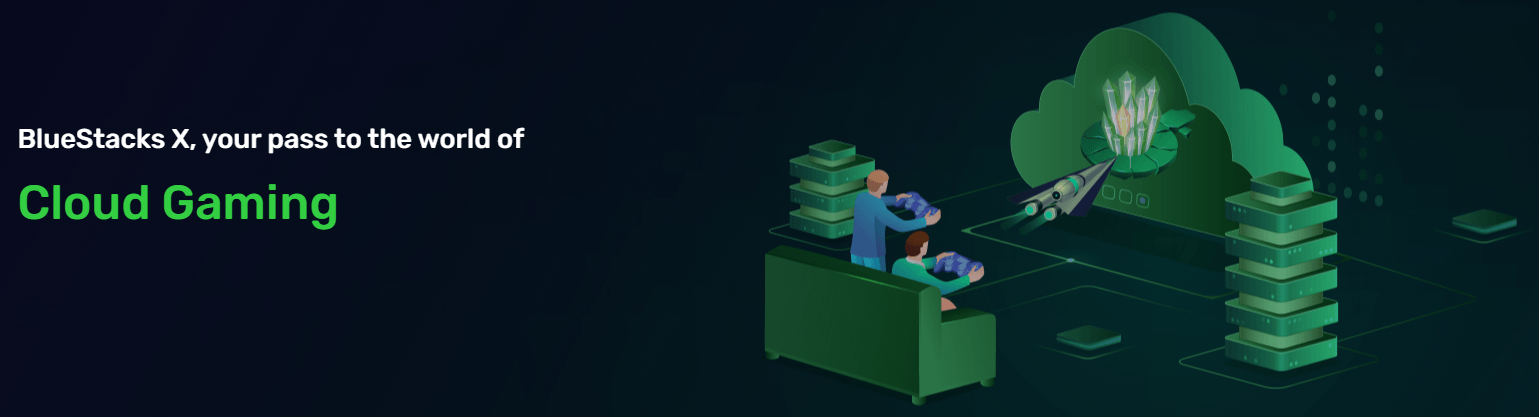
Bluestacks X é a nova plataforma de jogos em nuvem gratuita, na qual qualquer pessoa pode encontrar o maior catálogo de jogos móveis, que eles podem transmitir da nuvem em qualquer tipo de dispositivo, sem restrições. No entanto, mesmo com seu número promissor de ofertas, como nossa plataforma se compara a outros serviços existentes? Deixar’s explorar esta pergunta neste artigo.
A variedade e o número de jogos disponíveis
A parte mais importante de jogar em qualquer plataforma, seja um console, PC ou uma nuvem, é que você tem jogos suficientes para atender a todos os gostos. E quando se trata de jogos em nuvem, o catálogo de jogos varia muito em Luna, Xcloud e Stadia.
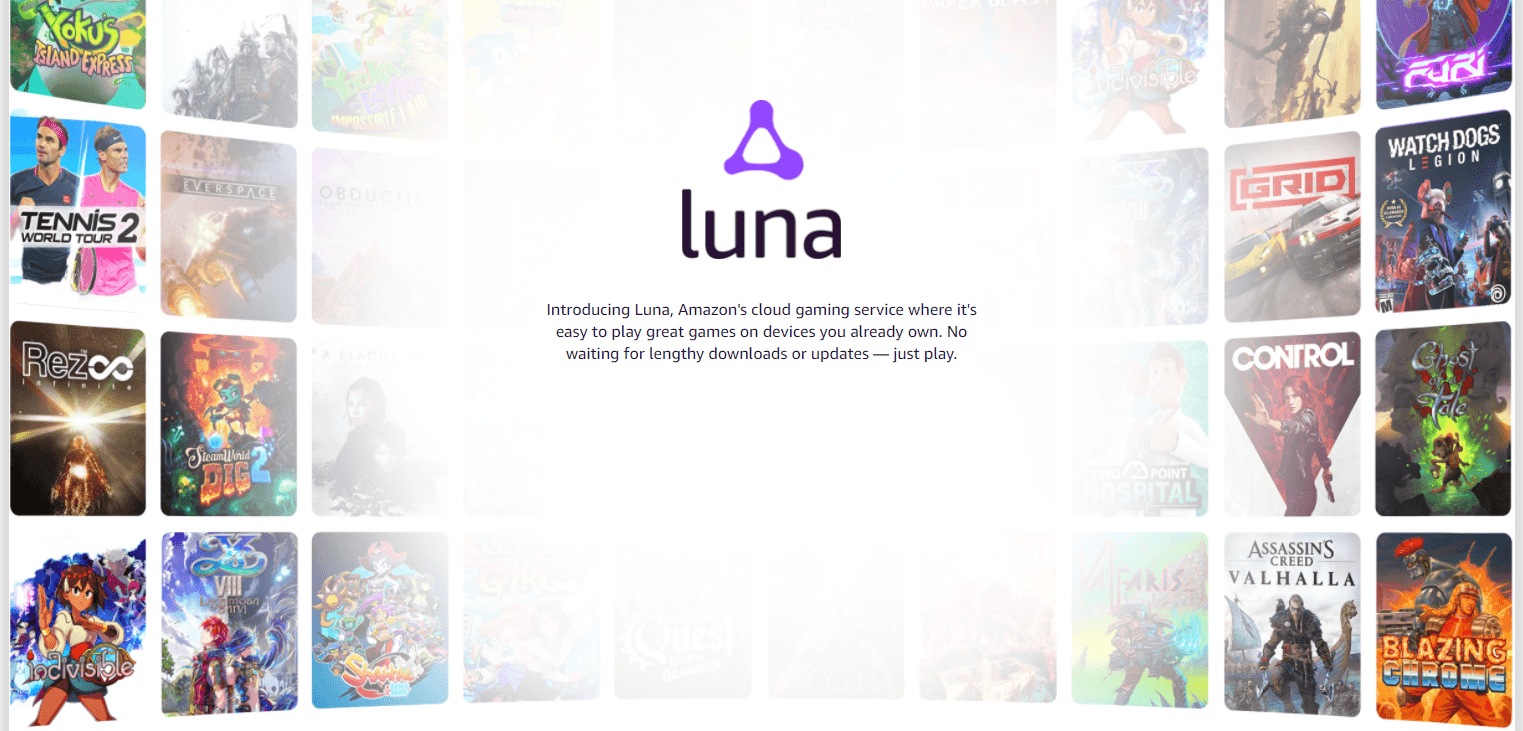
Estádia teve inicialmente algumas dores de crescimento desde o seu lançamento, embora elas’Lançou mais de 130 jogos desde que a plataforma foi lançada, com o Google anunciando que mais de 100 mais chegariam em 2021. Enquanto isso, o Xcloud atualmente coloca mais de 100 jogos no usuário’S descarte, que eles podem jogar desde que tenham uma assinatura ativa. Finalmente, Luna oferece um número variável de jogos, dependendo do usuário’s assinatura.
Se jogos móveis são conhecidos por alguma coisa, é’é definitivamente para ter um catálogo com praticamente inúmeros jogos em muitos, se não todos, gêneros. Nesse setor, centenas de jogos são lançados todos os meses e, embora a maioria deles seja sem dúvida derivada, há muitos que se destacam entre os demais e oferecem jogabilidade estelar e divertida e progressão.
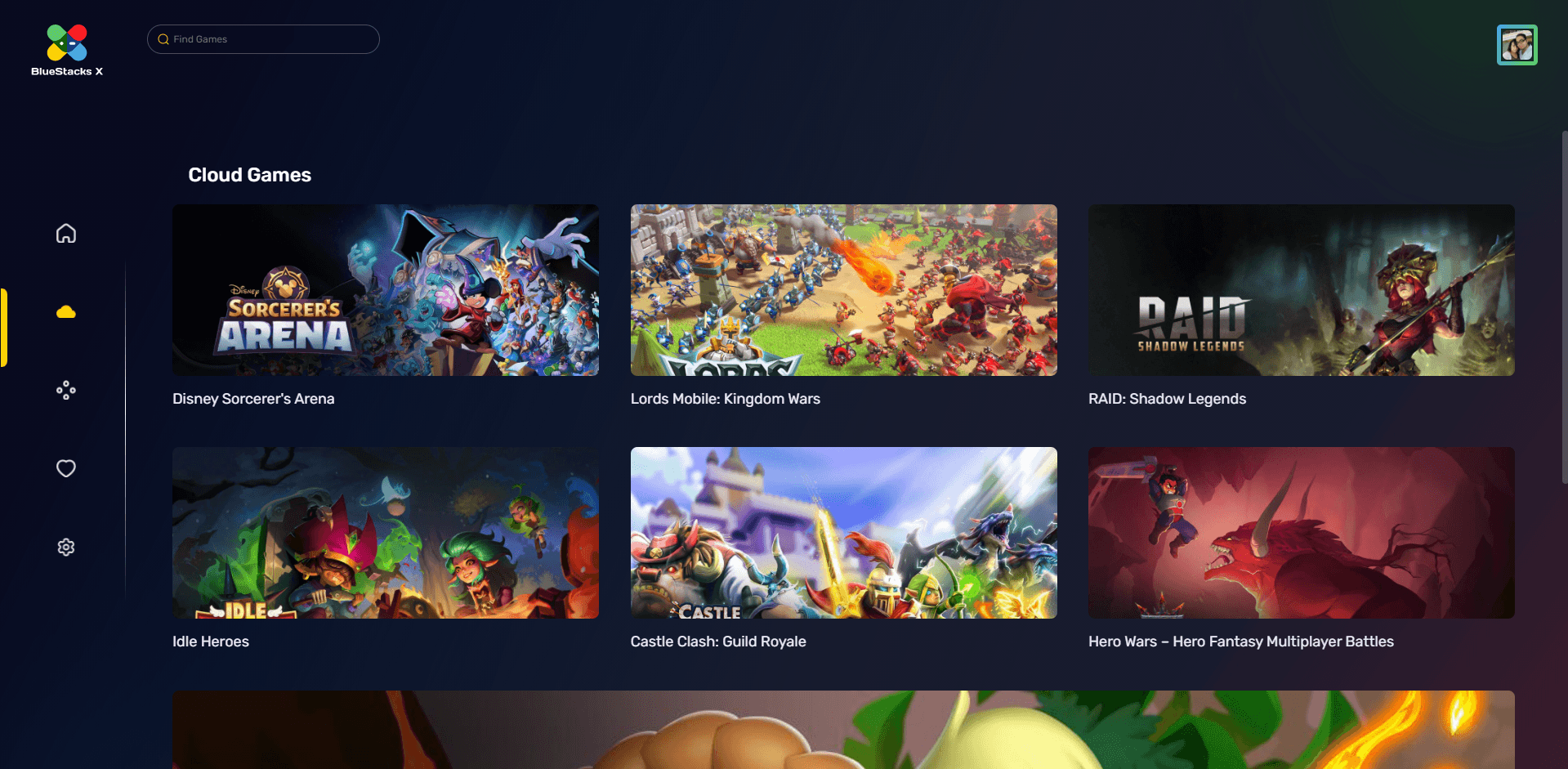
Bluestacks X, no lançamento, tem mais de 200 jogos em seu catálogo, incluindo alguns dos títulos mais populares, como Rise of Kingdoms, Looney Tunes World of Mayhem, Raid: Shadow Legends, Mu Origin 2 e Lords Mobile, entre muitos outros. E, à medida que os desenvolvedores e outros grupos continuam entrando na plataforma, esse número só crescerá exponencialmente. Isso se deve principalmente ao fato de que todo e qualquer jogo já é jogável em nossa plataforma; isto’é apenas uma questão de editores e desenvolvedores pulando a bordo.
A liberdade de jogar em qualquer dispositivo
Enquanto Stadia e Xcloud estão disponíveis em uma ampla variedade de dispositivos, dependendo do tipo de assinatura que você’Estando escolhendo, Bluestacks x literalmente não tem limites quando se trata de criar compatibilidade. Nossa plataforma de jogos em nuvem é literalmente jogável em todos os dispositivos, desde que suporta um navegador da Internet.
Em outras palavras, se você’re em um PC executando Windows ou Linux, ou em um Mac; Em um tablet Android ou Apple, ou em qualquer tipo de telefone de qualquer fabricante e executando qualquer sistema operacional, você poderá executar o Bluestacks X. Basta ir ao nosso site, clique no jogo que você deseja jogar, e isso’sentar.
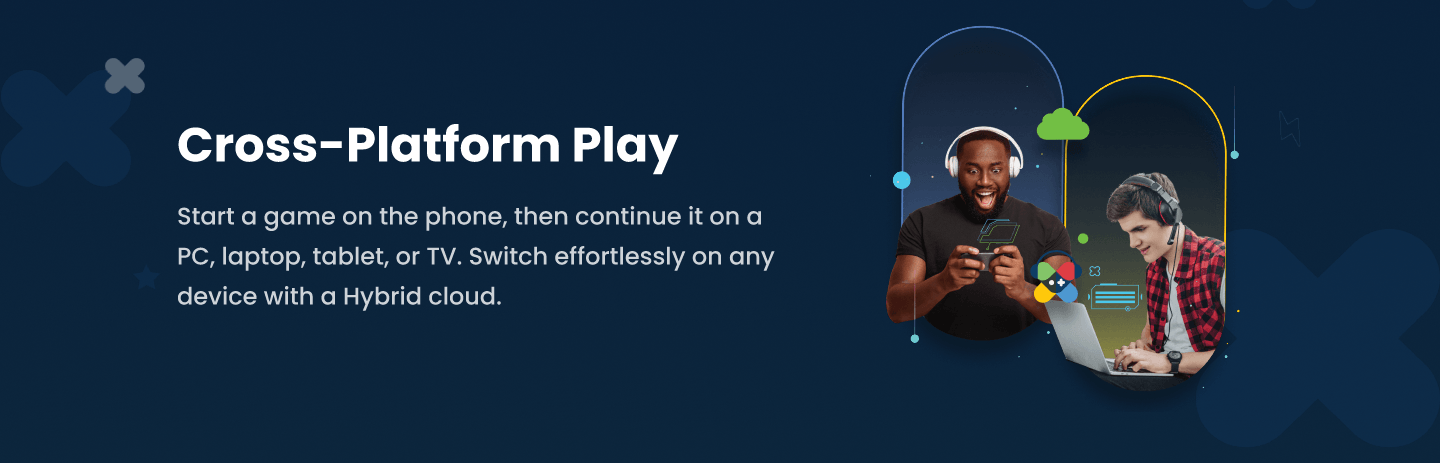
Além disso, desde que você vincule uma conta do Google aos seus jogos, você’Será capaz de sincronizar seu progresso em todo e todos os dispositivos. Se você gosta de jogar no seu telefone quando você’REOU e depois voltando para casa para continuar jogando em seu tablet, PC ou laptop, você’Será capaz de pegar de onde você parou e progredir em uma única conta.
Sem taxas de inscrição e pagamentos de assinatura
Um dos aspectos que a maioria das plataformas de jogos em nuvem tem em comum é que todos oferecem uma variedade de planos de pagamento para acessar seus serviços, que por sua vez podem afetar os recursos à sua disposição. Alguns desses planos de pagamento também podem afetar o número de jogos disponíveis, com plataformas como estádia realmente exigindo que você compre os jogos a preço total antes de poder jogá -los e dar um punhado de jogos gratuitos mensalmente, que os usuários podem jogar desde que continuem pagando por sua assinatura do Stadia Pro .
Amazonas’S Luna é semelhante a esse respeito, pois eles oferecerão vários planos de pagamento que não apenas oferecem recursos variados, como o número de dispositivos que você pode jogar simultaneamente, mas também o catálogo de jogos que você pode acessar. E embora os usuários desta plataforma tenham vencido’Temos que realmente comprar jogos individuais, sua seleção ainda está limitada ao que a Amazon decide divulgar.
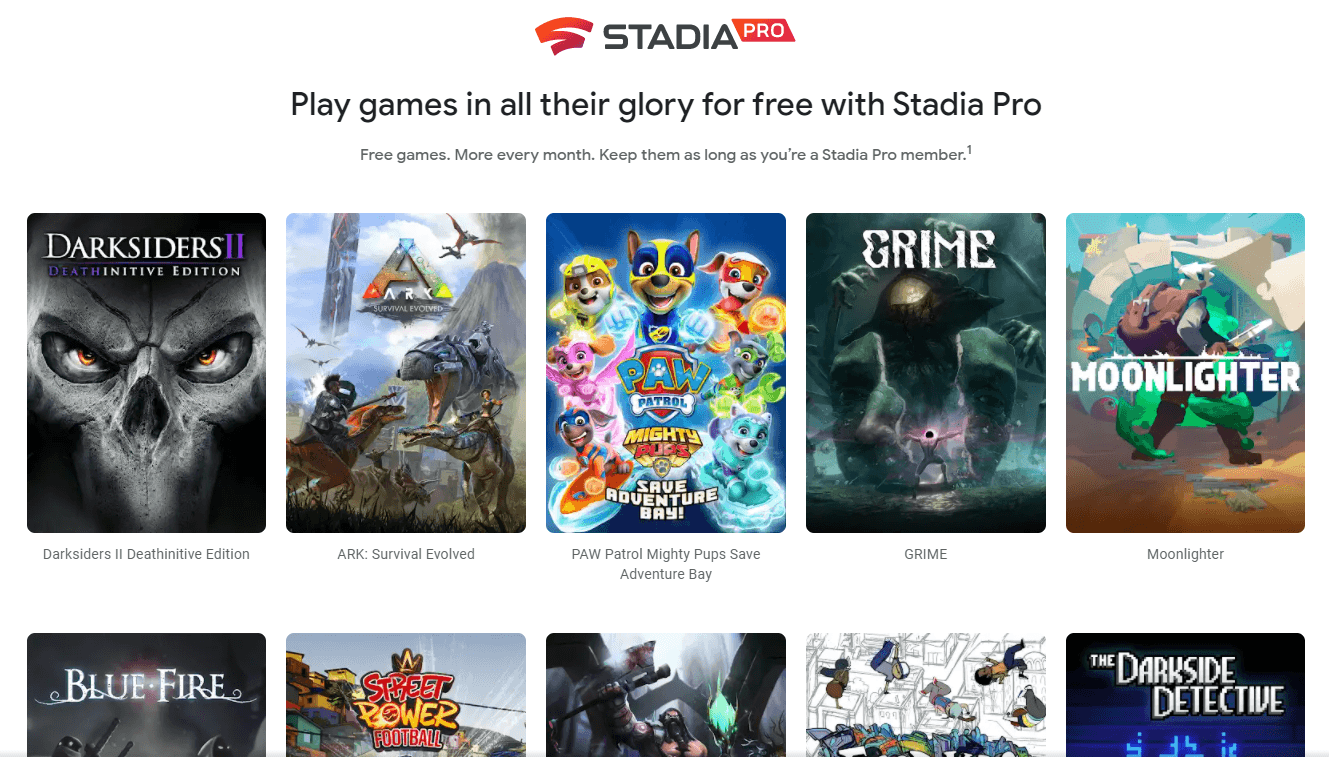
Xcloud, por outro lado, é muito mais simples, embora ainda tão restritivo quanto os outros. Esta plataforma cobra uma taxa de assinatura através do Xbox Ultimate Game Pass para usar a plataforma completamente, embora depois de pagar, você’é totalmente gratuito para acessar todos os jogos que eles oferecem e em qualquer plataforma suportada.
Enquanto isso, o Bluestacks X é totalmente gratuito e atualmente tem acesso a mais de 200 jogos em nosso catálogo. Nós Don’T cobrar taxas de assinatura, nem cobraremos nossos usuários nada para acessar nosso serviço. Jogar no BSX é tão fácil quanto ir ao nosso site e lançar o jogo que você deseja jogar, um processo que leva, no máximo, três ou quatro cliques e 15 segundos do seu tempo, após o qual você’estarei curtindo seus jogos favoritos em literalmente qualquer dispositivo.
A qualidade do fluxo
Stadia oferece 1080p a 60 qps para a experiência padrão, embora essa qualidade mergulhe para 720p enquanto joga em telefones para reduzir a carga na rede móvel. No entanto, os usuários podem se inscrever no Stadia Pro para obter acesso ao streaming 4K se tiverem uma velocidade de conexão suficiente (pelo menos 35 Mbps). Da mesma forma, o Xcloud também garante 1080p com qualidade de 60 fps ao jogar no PC, mas sua qualidade em telefones celulares está bloqueada a 720p. Por fim, Luna é praticamente a mesma na medida em que eles jogam em 1080p a 60 qps em todos os seus pacotes de assinatura .
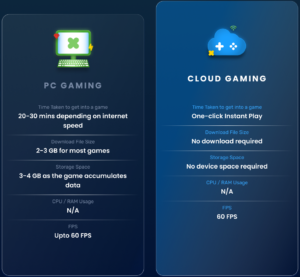
Enquanto isso, Bluestacks X garante 60 qps estáveis, independentemente do jogo, com a resolução variando de jogo para jogo. Isso ocorre porque nem todos os jogos para celular apresentam configurações HD, com muitas delas funcionando com resoluções mais baixas para evitar superaquecimento e conservar a duração da bateria quando jogadas em telefones. No entanto, nos jogos onde’S Disponível, o Bluestacks X será executado com as mais altas resoluções possíveis, com uma garantia de 60 fps de suavidade de jogos.
Mundo’S #1 App Player acelerado pelo poder da nuvem móvel
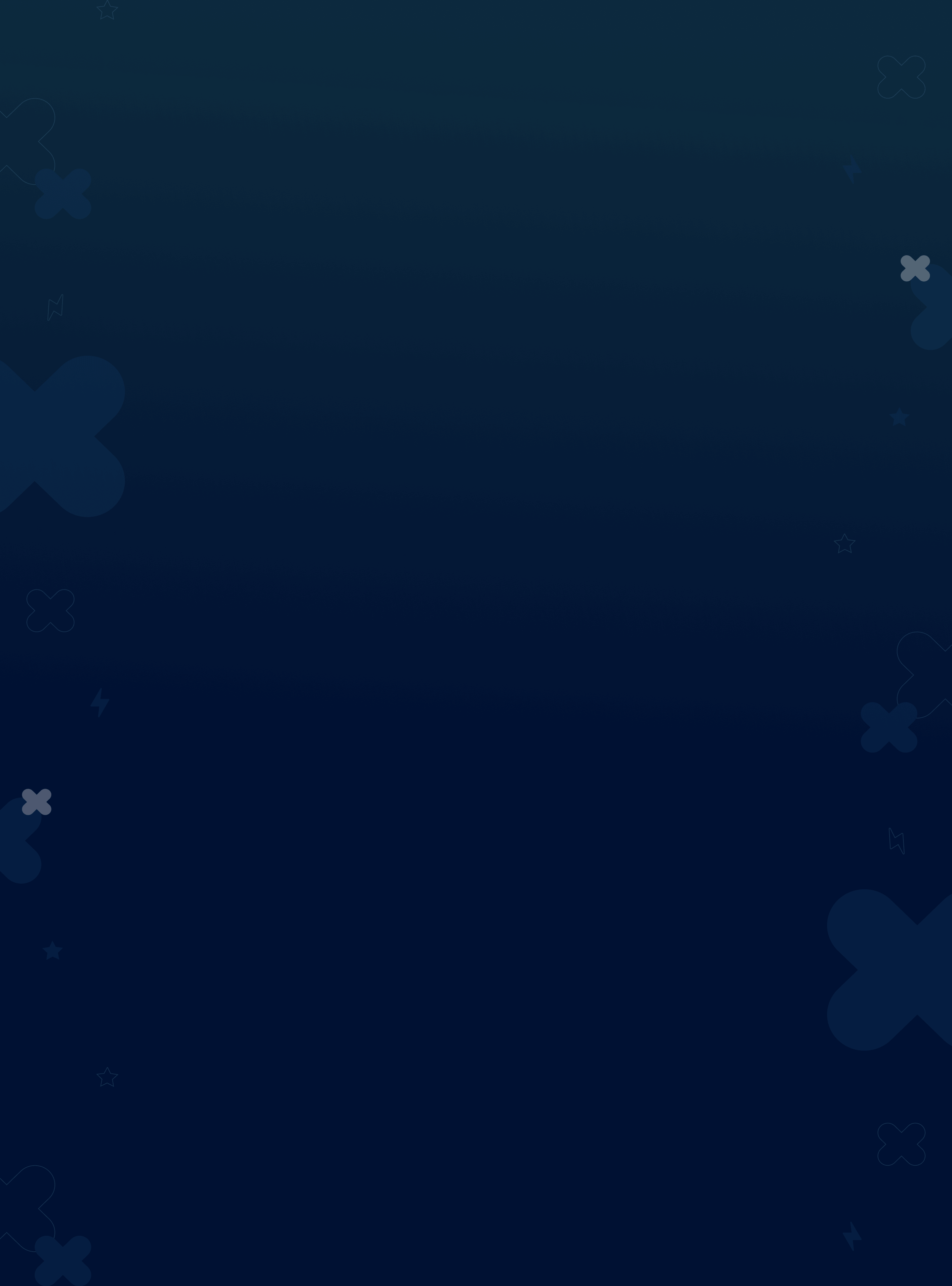
Escolha entre uma crescente biblioteca de jogos do Android com RPG emocionante e títulos de estratégia. Lá’é sempre algo novo para tentar.
Mobile Cloud Gaming com nuvem híbrida
Nossa tecnologia híbrida em nuvem baseada em IA escolhe dinamicamente se jogaria o jogo localmente ou transmite para o seu PC da nuvem.
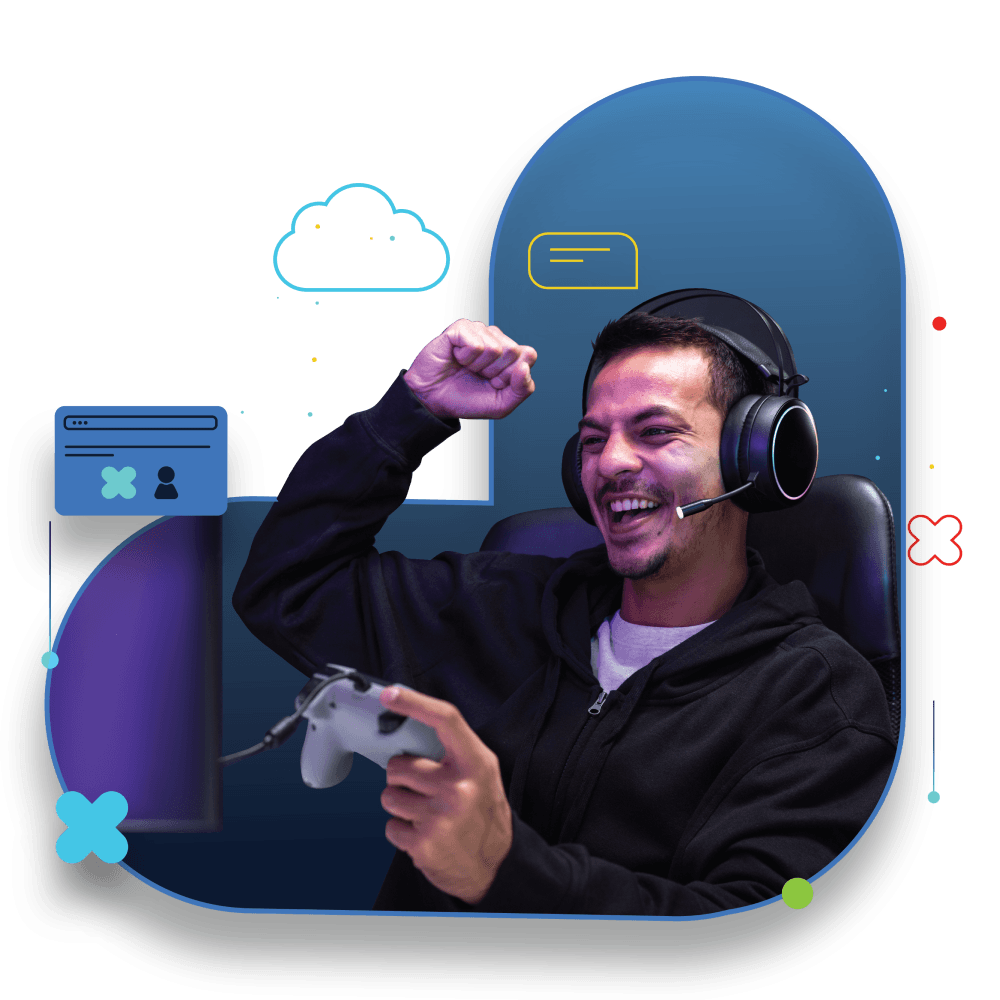
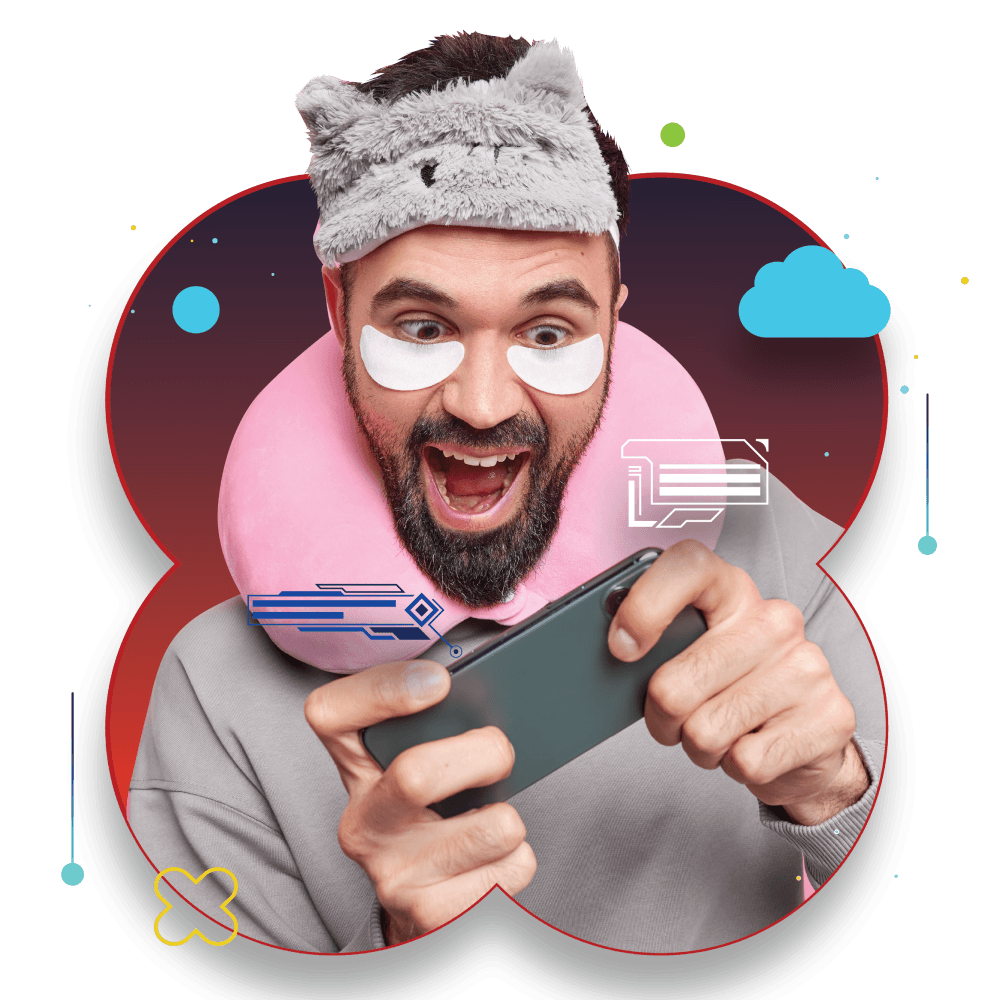
Jogue sem esperar
Nunca espere novamente para jogar seus jogos favoritos do Android com Bluestacks 10. Comece agora.
Baixe o Bluestacks 10 no seu PC
Use Bluestacks 10 Hybrid Cloud para jogar online ou no seu PC.
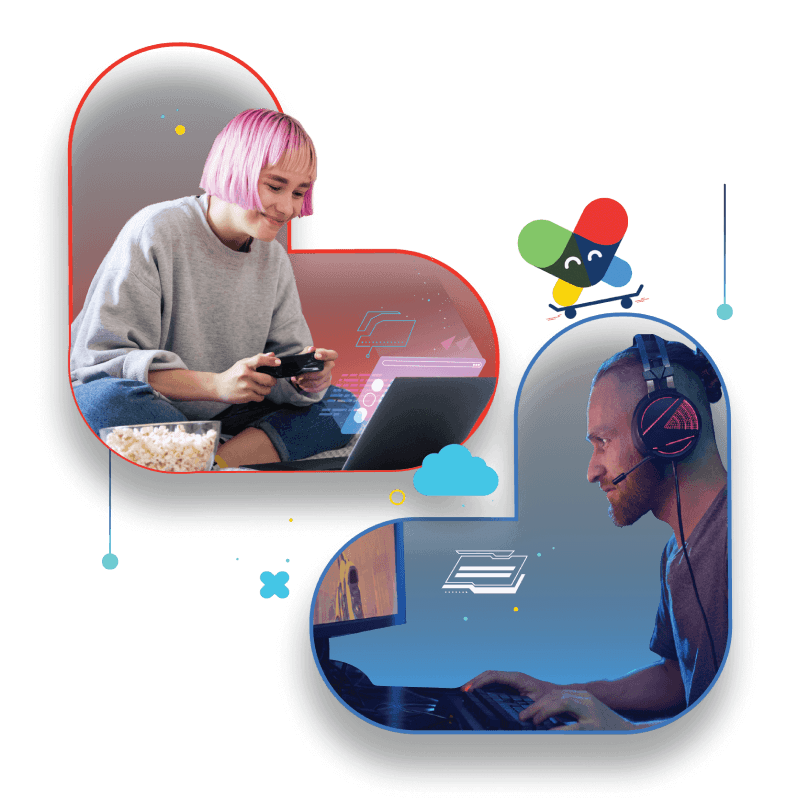
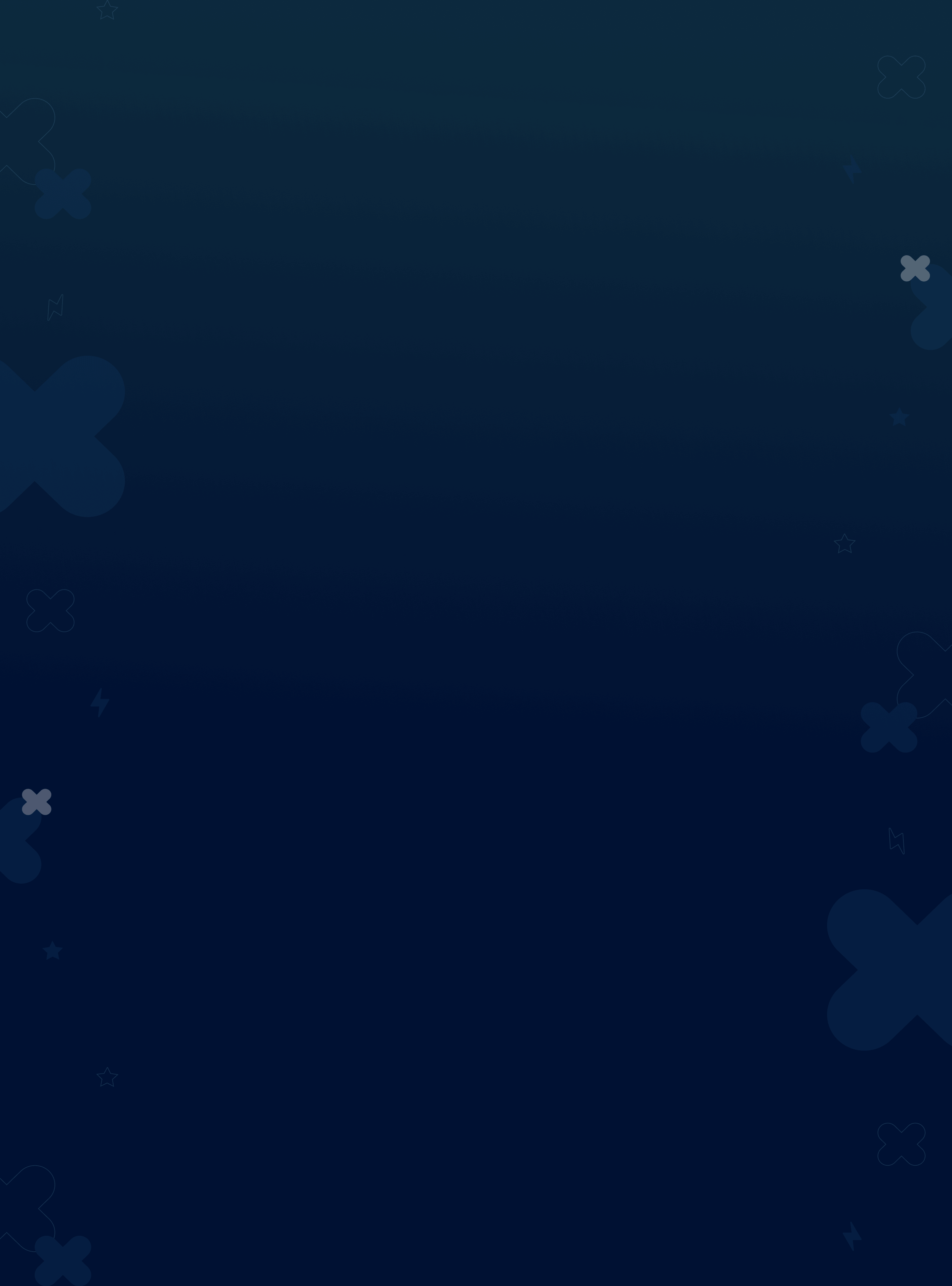
Benchmarks de desempenho

Jogos para PC
- Tempo necessário para entrar em um jogo
20-30 minutos, dependendo da velocidade da Internet
2-3 GB para a maioria dos jogos
3-4 GB como o jogo acumula dados

Jogos em nuvem
- Tempo necessário para entrar em um jogo
Jogo instantâneo com um clique
Nenhum download necessário
Nenhum espaço de dispositivo necessário
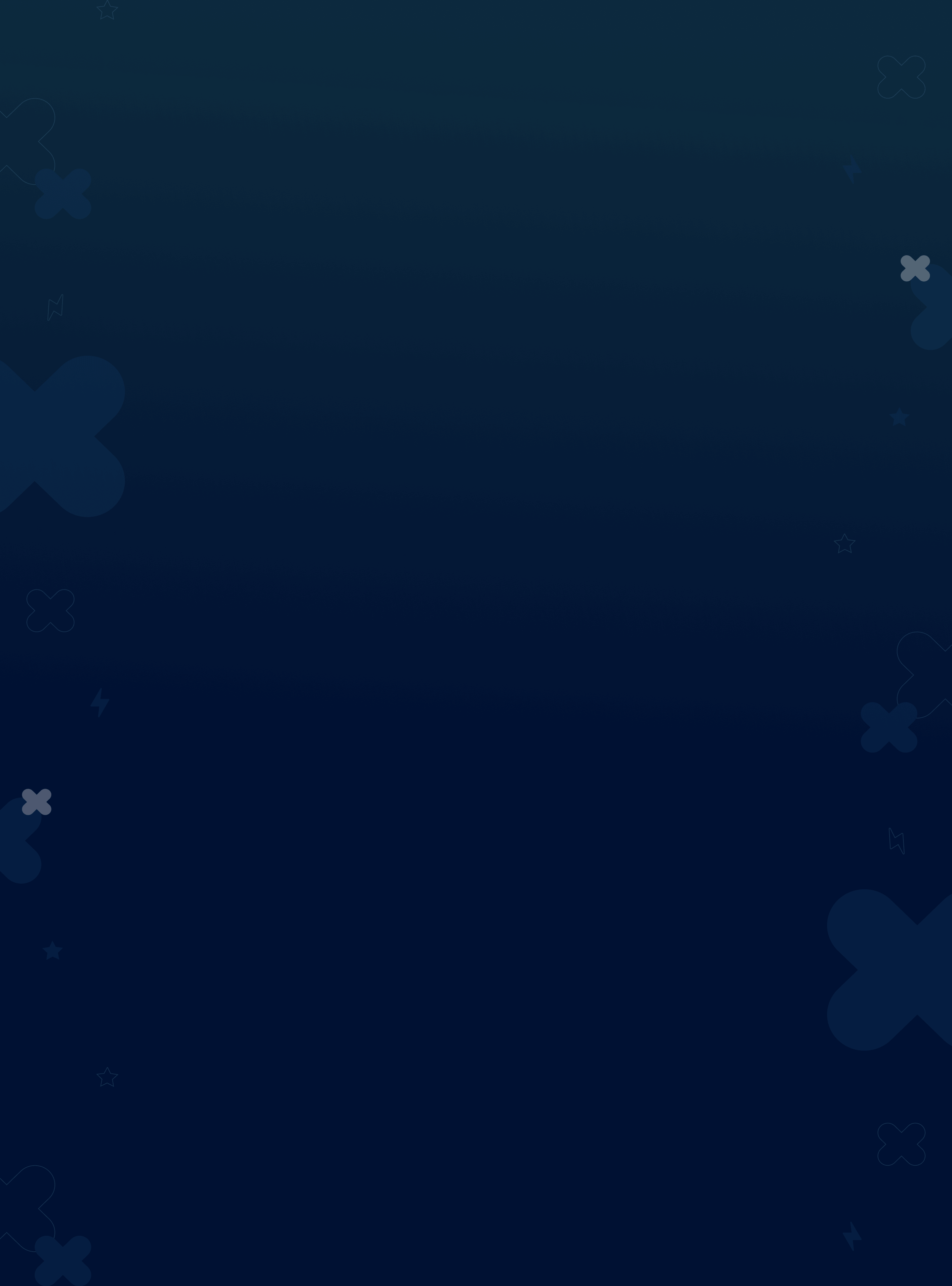
Perguntas frequentes
O que é Bluestacks 10?
O Bluestacks 10 usa o poder da AI e da tecnologia híbrida em nuvem para recomendar dinamicamente os usuários para jogar o jogo localmente ou transmitir para o seu PC da nuvem.
Como usar o Bluestacks 10?
Isto’é fácil. Basta baixar o Bluestacks 10 deste site e começar. Uma vez que você’baixou o Bluestacks 10, você pode gostar de jogar seus jogos favoritos do Android.
Qual é a diferença entre Bluestacks 5 e Bluestacks 10?
Você pode baixar e jogar seus jogos favoritos do Android no PC, usando o Bluestacks 5, o jogador de aplicativo mais rápido e leve do mercado. Com o Bluestacks 10, você pode jogar jogos Android no seu PC através da tecnologia híbrida em nuvem.
Quais são os jogos suportados?
Bluestacks 10 oferece acesso gratuito a uma biblioteca enorme de 2mn+ Android Games.
Como faço para entrar em contato com a equipe de suporte da BlueStacks?
Escreva para [email protected] ou nos alcançarmos nos canais oficiais de mídia social do Bluestacks.
Como posso jogar jogos para celular online sem baixar?
Com agora.GG, você pode jogar todos os seus jogos móveis favoritos em seu navegador, em qualquer dispositivo (smartphone, laptop, tablet, PC) sem baixar.

Governar o jogo.
Jogue maior.Bluestacks 10 Download
Bluestacks 10 Download

Bluestacks 5 Download


